品牌型号:联想ThinkBook
系统:Windows11
软件版本:Axure RP 9
在做原型设计的时候,很多产品经理和设计师都会选择Axure RP,因为它不仅功能强大,操作还特别简单,即使是新手也能用它设计出高保真原型。但在使用过程中如果对软件不熟练,难免会遇到一些问题,例如图标无法填充颜色或者不显示。这些问题不仅拖慢设计进度,做出来的原型效果也大打折扣。下面就来介绍Axure RP无法显示图标,Axure RP无法填充图标颜色怎么办的相关内容,手把手教你找出问题,一步步解决,让设计效率拉满。
一、Axure RP无法显示图标
Axure RP无法显示图标一般有以下三种情况,一起来看看如何解决:
1、图标文件路径错误或丢失
Axure RP的图标使用十分灵活,自带元件库包含丰富常用图标,同时支持自定义导入。但图标文件的变动,极易影响引用路径,导致显示异常。
解决办法:如果文件被误删将包含图标的文件重新导入Axure RP中即可,如果文件位置挪动,将文件恢复至原位即可。
2、软件兼容性问题
Axure RP 版本和电脑系统、浏览器不兼容,或者装的插件和软件互斥,也会导致图标不显示。比如新版本Axure RP装在老系统上,就容易出问题。
解决办法:检查更新软件,新版本一般会修复不少显示问题。更新前记得把项目文件备份好,防止数据丢失。
3、显示设置错误
有时候图标其实在页面上,只是因为透明度太高、尺寸太小,或者被其他元件挡住了,所以看不见。
解决办法:在样式面板中检查图标元件透明度是否为100%;检查一下元件的前后顺序,如果图标被其他东西盖住了,就把它挪到上层,这样就能显示出来了。

二、Axure RP无法填充图标颜色怎么办
有时候图标在不同的场景下需要呈现不同的颜色,如果遇到不能填充图标颜色的情况可以对照以下三种方法来解决。
1、图标类型不支持修改颜色
直接从外部导入的图标不支持在Axure RP中直接修改颜色,想要修改颜色需要借助其他的软件,修改完颜色后再重新导入项目中来。
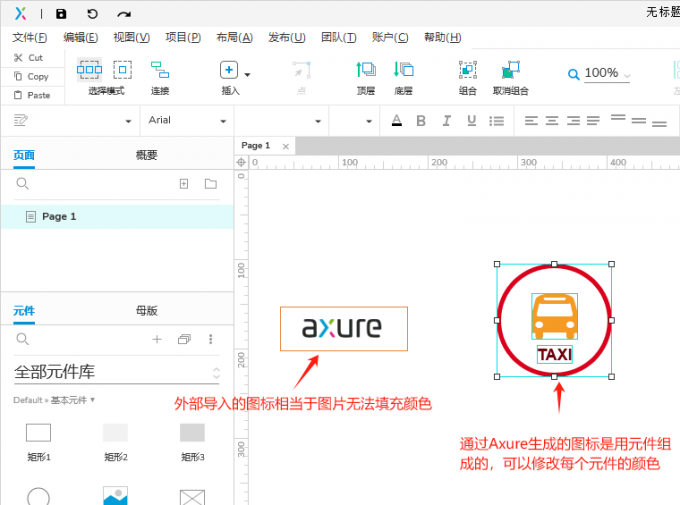
2、图标被锁定了
Axure RP支持锁定位置和尺寸,一旦图标被锁定就无法对它进行任何操作。这时候只需要选中图标,鼠标右键,选择“取消锁定位置和尺寸”就可以重新编辑图标填充颜色。

3、操作步骤错误
填色的时候如果没选对图标,或者没在正确的设置栏改颜色,也会失败。用鼠标左键单击图标,图标周围出现选中边框说明图标被成功选中。在右边样式栏找到“填充颜色”选项,点击颜色框选一个喜欢的颜色。要是想要和其他元件颜色一致,可以用吸管工具去复制其他元件上的颜色。

以上就是Axure RP无法显示图标,Axure RP无法填充图标颜色怎么办的详细介绍。用Axure RP做设计,遇到图标显示和填色问题很常见。只要按照上面的方法,一个一个排查,很快就能解决。多练几次,以后用Axure RP做原型就更顺手了,轻松设计出超棒的产品原型。

